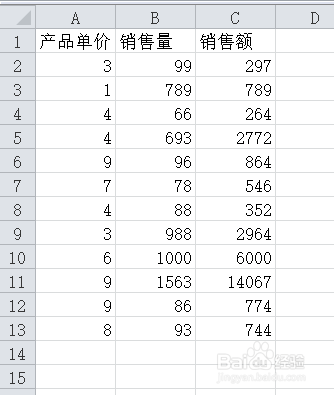1、打开excel2010将文本输入到表格。
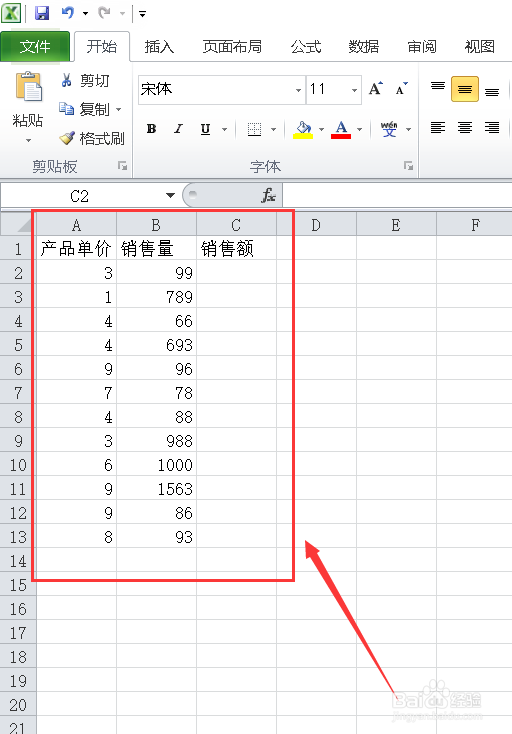
2、点击销售额下的空白单元格。
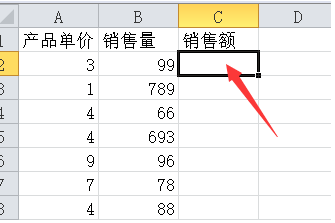
3、在单元格中输入一个等于号=。
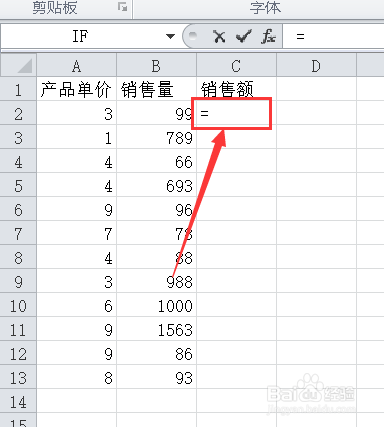
4、选中【销售量】。
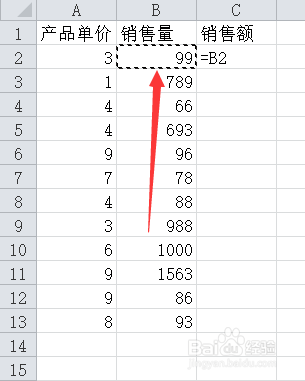
5、在销售额的单元格中输入一个乘号*。

6、然后再选中【产品单价】。
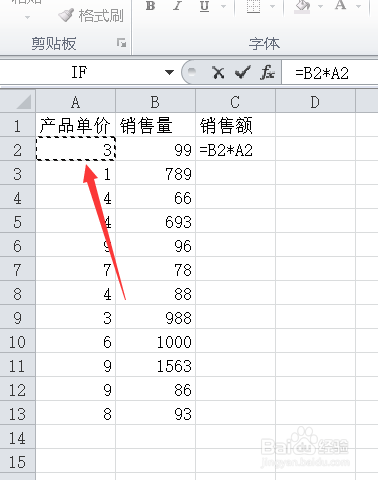
7、点击enter键,销售额就计算出来啦。

8、将鼠标移到单元格右下角会出现一个小十字。
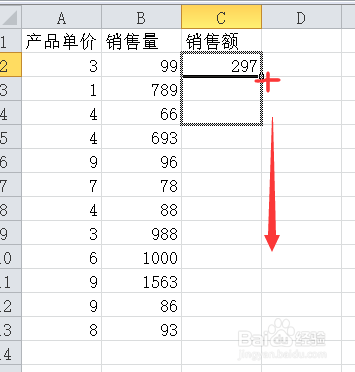
9、这样一来就快速计算出销售额啦。
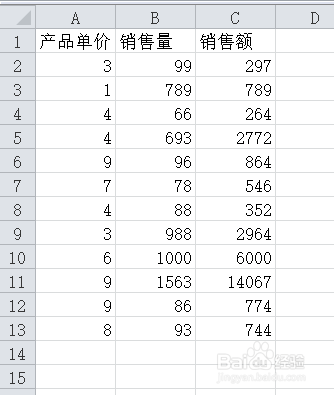
时间:2024-10-13 18:21:19
1、打开excel2010将文本输入到表格。
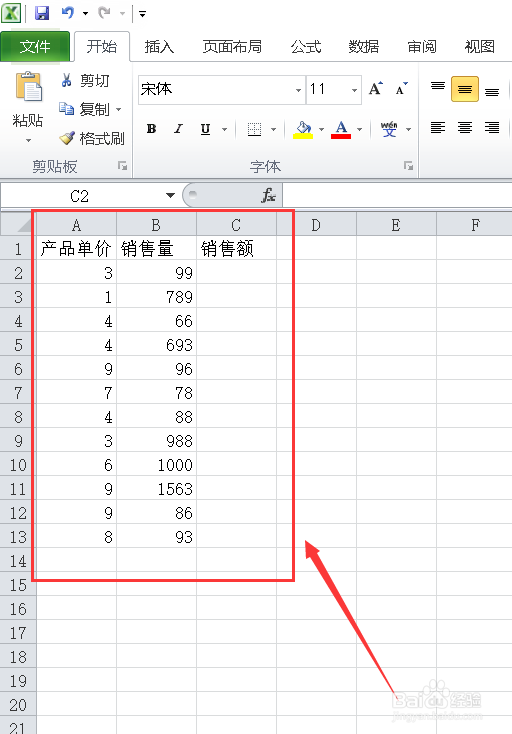
2、点击销售额下的空白单元格。
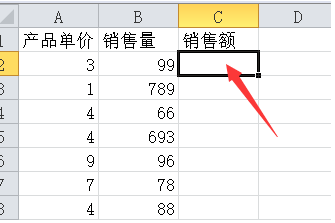
3、在单元格中输入一个等于号=。
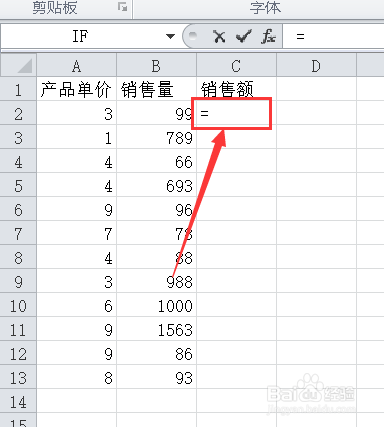
4、选中【销售量】。
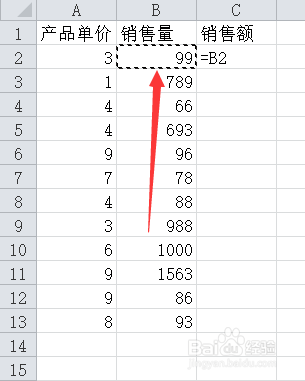
5、在销售额的单元格中输入一个乘号*。

6、然后再选中【产品单价】。
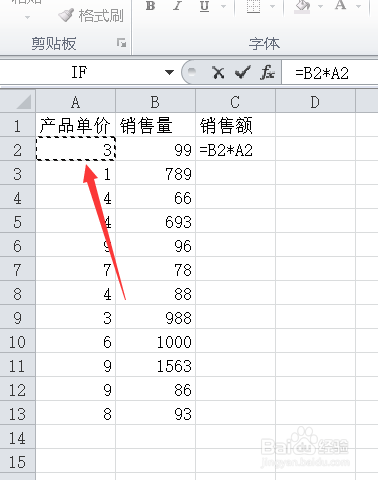
7、点击enter键,销售额就计算出来啦。

8、将鼠标移到单元格右下角会出现一个小十字。
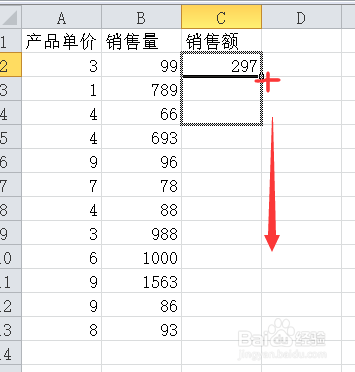
9、这样一来就快速计算出销售额啦。